如何在 macOS 中使用优化存储

苹果笔记本电脑依赖闪存,如果您想要更多本地存储(计算机上的实际存储),并且您想要的型号首先提供升级,那么价格确实会上涨。 macOS 中的优化存储功能旨在帮助释放 Mac 上宝贵的存储空间。
优化存储需要 Apple 的在线服务 iCloud 才能使用其功能之一(下面提到的选项 1)。 Apple 为每个 Apple ID 提供 5GB 免费 iCloud Drive 存储空间,因此您可能需要更多空间才能充分利用优化存储空间。 iCloud存储定价如下:免费5GB; 50GB,每月 1 美元; 200GB,每月 3 美元; 2TB,每月 10 美元。 Apple 提供了有关如何购买更多 iCloud 存储空间的说明。
要访问 macOS 中的优化存储选项:
- 前往 Apple 菜单 > 关于本机。
- 在出现的窗口中,单击”存储”选项卡,然后单击”管理”。
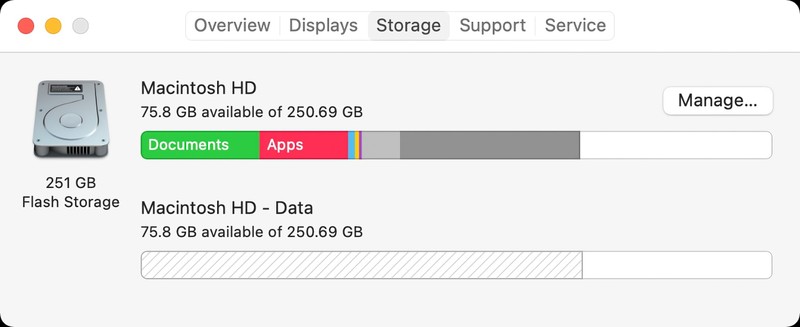
此条形图与 OS X El Capitan 中的条形图略有不同,后者在条形下方提供了一个颜色编码键,告诉您存储的分配方式。现在,颜色编码键消失了,但是如果将光标移到彩色部分上,您可以看到每个部分代表的内容。
下面是优化存储的主界面。首先,让我们回顾一下主要部分中出现的”推荐”窗口中的选项。然后让我们看看左栏中的选项。
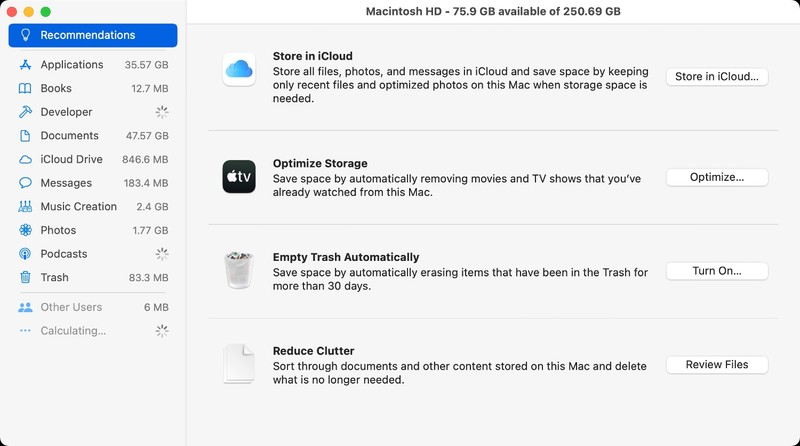
优化存储的主窗口。
选项 1:存储在 iCloud 中
此选项将您最近使用的文件和优化的照片保存在本地存储中。您可能想要升级 iCloud 的原因如下:您的 iCloud 云盘用作原始文件以及全分辨率照片和视频的长期存储,可以在需要时下载到您的 Mac。
您可以稍微微调此选项。当您单击”在 iCloud 中存储”按钮时,您可以选择 将桌面和文档文件夹中的文件保存在 iCloud 中。您还可以启用/禁用在 iCloud 照片库中存储照片和视频的功能。
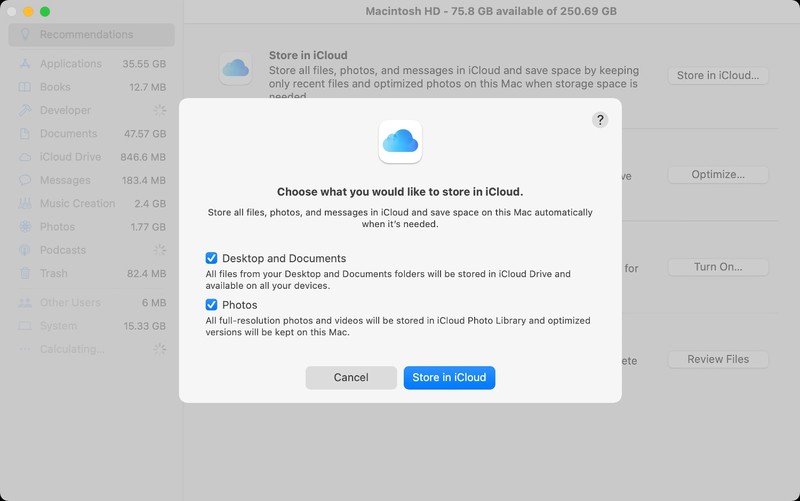
微调”iCloud 中的存储”选项。
如果您在打开 iCloud 选项后想要修改它,则必须转到”桌面”和”文档”的 iCloud 系统偏好设置,以及”iCloud 照片库”的”照片”应用偏好设置。
选项 2:优化存储
视频文件占用大量空间。如果您喜欢从 iTunes 观看电视节目和电影,您可能没有意识到您已经观看过的视频就位于您的 Mac 上。优化存储会自动为您删除这些文件。您可以随时从 iTunes 再次下载它们。
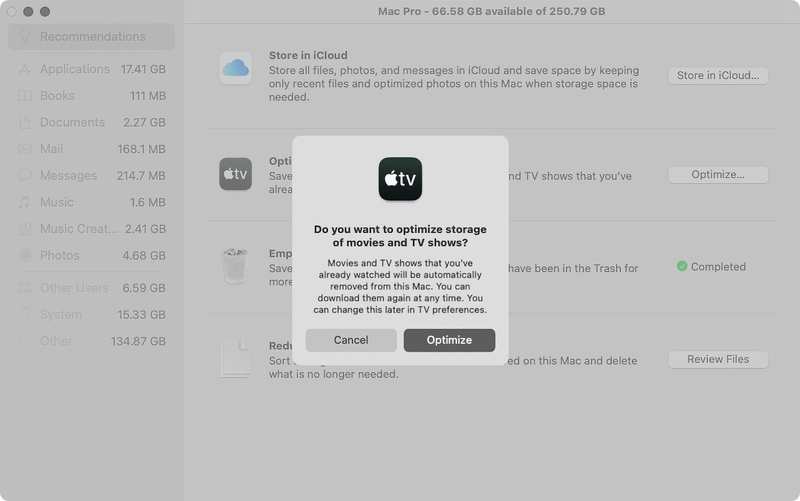
自动删除您已经观看过的 Apple TV 节目和电影。
如果您打开此功能并稍后决定将其关闭,您可以在电视应用中执行此操作(电视 > 首选项 > 文件)。
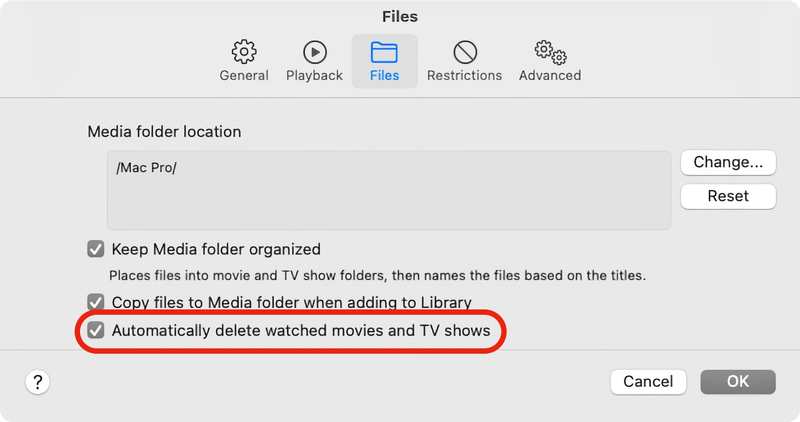
修改电视应用偏好设置中的优化存储设置。
选项 3:自动清空垃圾箱
这个选项最酷的地方在于,它基本上就像 iOS 照片应用程序的”最近删除”文件夹。物品会在垃圾箱中保留 30 天; 30 天过后,该项目将被删除。
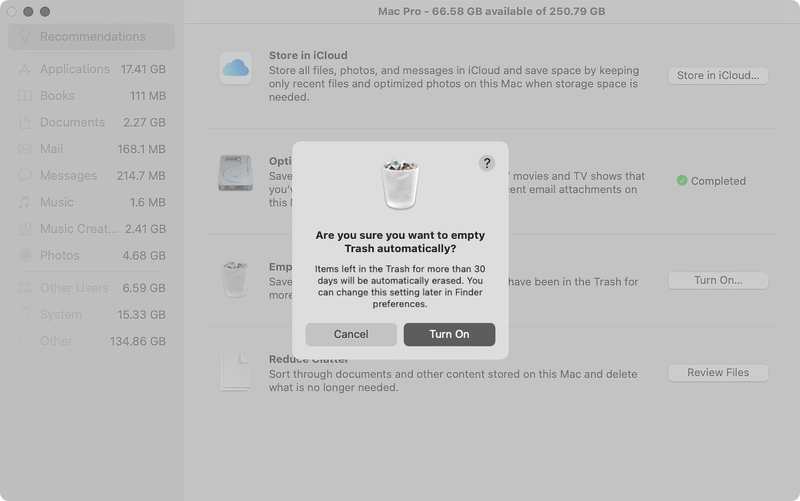
清除垃圾箱自动删除已在垃圾箱中保存 30 天的文件。
如果您决定关闭此功能,您会发现在此界面中无法执行此操作。您可以在 Finder 首选项中执行此操作;在 Finder 中,选择 Finder > 首选项,然后单击高级。取消选中”30 天后从垃圾箱中删除项目”复选框。
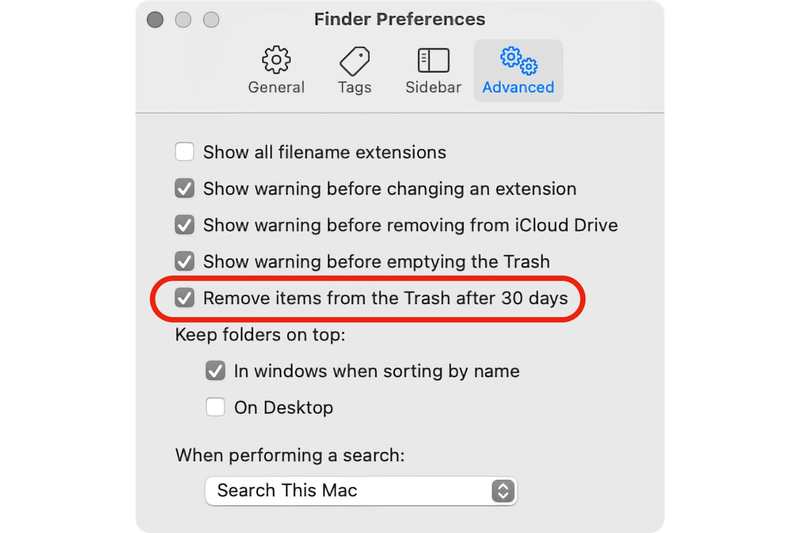
如果您决定要关闭自动清空废纸篓,可以在 Finder 偏好设置中执行此操作。
选项 4:减少混乱
您可以使用此界面来筛选文件并找出要删除或移动到其他存储介质的文件。它比打开一堆 Finder 窗口并以这种方式查看文件更有效。另请注意,当您单击”审阅文件”按钮时,其效果与在左栏中选择”文档”相同。
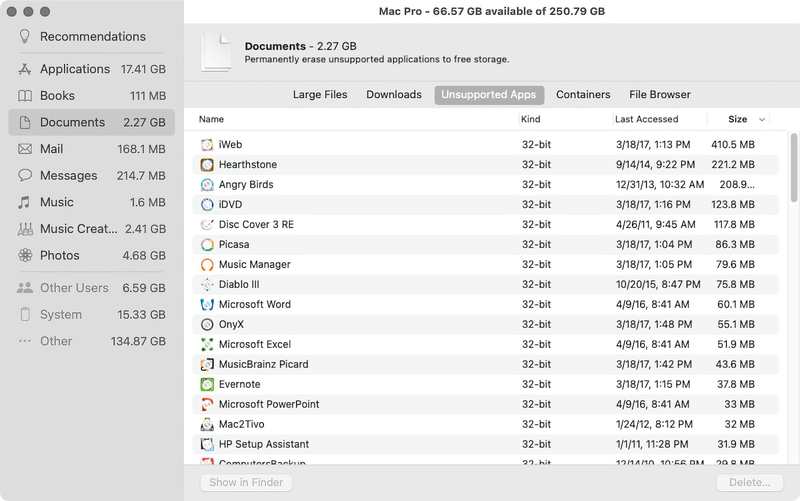
减少混乱与在左栏中选择文档相同。
在 Mac 上查看文件的方式有多种。
- 大文件列出了 Mac 上从最大到最小的文件。
- 下载显示”下载”文件夹中的内容。
- 不受支持的应用列出了可能无法在您的 Mac 上运行的软件
- 文件浏览器可让您浏览存储设备。这就像在列表视图中查看 Finder 窗口一样。
某些应用程序使用容器来交换数据。它们通常会自动清除,但您可以使用它自己清洁容器。
要在任何这些视图中删除文件,请选择该文件,然后单击”删除”或”移至废纸篓”按钮。
窗口左栏中有什么
左栏中显示的项目有所不同。显示的内容取决于您使用 Mac 的方式。例如,如果您使用”邮件”,那么您将看到”邮件”条目。如果您使用 GarageBand,则会有一个 GarageBand 条目。
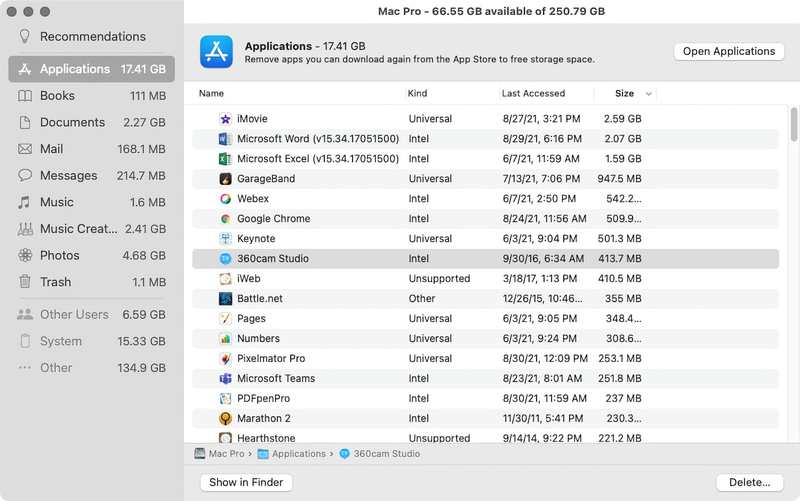
可以通过优化存储删除应用程序。
左栏中有一个”应用程序”选项,可提供计算机上某些应用程序的视图并按大小列出它们。当您选择一个应用程序时,您会看到”删除”和”在 Finder 中显示”图标。苹果告诉我,它一直在努力鼓励开发者遵循其标准程序来正确安装应用程序,因此,如果开发者这样做了,你应该能够卸载在 App Store 之外购买的任何应用程序及其所有内容。组件通过此接口。
此视图并未显示 Mac 上的每个应用程序。尽管 App Store 应用程序确实出现,但此处未显示任何 Apple 应用程序。大多数情况下,此视图适用于您从互联网或外部媒体自行安装的应用程序。
